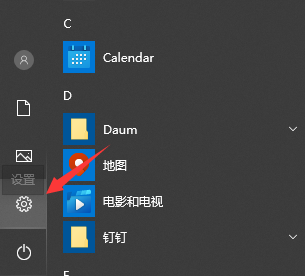首页
Win10如何批量创建文件夹?Win10电脑批量创建文件夹的方法
Win10如何批量创建文件夹?Win10电脑批量创建文件夹的方法
2021-12-13 13:04:52
来源:互联网
作者:admin
Win10如何批量创建文件夹?我们在使用电脑的时候,经常会要创建各种文件夹来储存文件,当我们需要批量创建文件夹时,请手动单击鼠标右键以创建新文件夹。这是非常麻烦且效率低的!其实我们可以一键批量创建的,这里小编为大家带来Win10电脑批量创建文件夹的方法,快来看看吧!
Win10电脑批量创建文件夹的方法
1、在计算机的主界面或文件夹中,按快捷键Ctrl + Shift + N或单击鼠标右键以依次选择一个新文件夹。
2、选择新创建的文件夹,按Ctrl + C进行复制,然后按Ctrl + V进行粘贴。
3、根据所需的文件夹数重复上述步骤。
4、最后,选择文件夹并按F2重命名。
使用快捷键:Ctrl + Shift + N,Ctrl + C,Ctrl + V可以轻松解决此问题,需要它的用户请尝试一下。
相关文章
- win10 1903文件夹背景现在是黑色如何改变 11-01
- Windows10如何在Home文件夹中添加库 10-29
- 两台win10电脑怎么共享文件夹?两台win10电脑共享文件夹的方法 10-27
- Win10共享文件夹无法访问怎么办?Win10共享文件夹无法访问的解决方法 10-20
- windows10系统下文件夹无法自动刷新如何解决 10-09
- win10系统的文件夹选项在哪里打开 09-14
精品游戏
换一批